Die Verwendung von Bildern in Dokumenten ist ein Routineoperation während der Arbeit mit Microsoft Word. Bilder verleihen dem Inhalt des Dokuments Klarheit und spielen eine wichtige Rolle bei der Weitergabe von Informationen, die schwieriger in Worte fassen sind. Das Hinzufügen von Bildern erleichtert das Verständnis des Inhalts. Als .NET -Entwickler ist das Hinzufügen der Funktionalität des Einfügens von Bildern in ein Word -Dokument eine interessante Funktion, die Ihrer Anwendung einen Mehrwert verleihen kann. In diesem Artikel zeigen wir, wie Sie einem Word -Dokument aus Ihrer .NET -Anwendung ein Bild hinzufügen. Zu diesem Zweck verwenden wir die NPOI -API für .NET in C#.
Image in Word-Dokument mit Microsoft Word {.wp-Block-Heading} einfügen}
Es ist ziemlich einfach, ein Bild in ein Word -Dokument einzuführen. Mit Microsoft Word können Sie Bilder in Ihr Dokument einfügen und sein Gesamtlayout verwalten. Sie können Bilder zwischen Text einfügen, diese als Texthintergrund, Flussbilder über Text und viele mehr machen.
Schritte zum Einfügen von Bild im Dokument mit Microsoft Word
Sie können die folgenden Schritte verwenden, um ein Bild mit Microsoft Word in ein Word -Dokument einzufügen.
- Öffnen Sie das Microsoft -Dokument und wählen Sie leeres Dokument. Dadurch wird ein leeres Dokument geöffnet, damit Sie etwas schreiben können.
- Gehen Sie zum Menü einfügen> Bilder > Dieses Gerät für ein Bild auf Ihrem PC.
- Wählen Sie das Bild aus, das Sie in Ihr Dokument einfügen möchten. Dadurch wird das Bild in Ihr Dokument am Cursorort eingesetzt.
- Sobald Sie das Bild eingefügt haben, können Sie es ändern oder verschieben. Sie können auch Text um ein Bild wickeln, indem Sie auswählen. Es und dann eine Wickeloption aus.
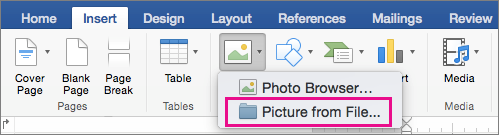
Wie füge ich das Bild mit C#in Word -Dokument ein?
Nachdem wir die Idee haben, wie man Bilder mit Microsoft Word einfügt, können wir eine C# -Konsole -Anwendung einspringen, um dasselbe mit der NPOI -API für .NET zu machen. Nur für den Fall, dass Sie nicht viel Vorstellung von NPOI haben, können Sie unseren umfassenden Leitfaden für NPOI und seine Installationsrichtlinien durchlaufen.
Schritte zum Einfügen von Bild in Word-Dokument mit NPOI in C#
Sie können die folgenden Schritte verwenden, um ein Bild in einem Word -Dokument mit der NPOI -API in C#einzufügen.
- Erstellen Sie eine Instanz von xwpfdocument Klasse
- Erstellen Sie eine Instanz der xwpf -Abschnitt Klasse
- Erstellen Sie eine Instanz von xwpfrun Klasse
- Laden und fügen Sie das Bild zu xwpfrun hinzu
- Speichern Sie die Datei in Disc als docx mit der xWPFDocument Instanz Sie können den folgenden C# Code Beispiel für die obigen Schritte verwenden.
//Create document
XWPFDocument document = new XWPFDocument();
XWPFParagraph paragraphy = document.CreateParagraph();
XWPFRun run = paragraphy.CreateRun();
//Insert image and set its size
using (FileStream picFile = new FileStream("dog-puppy.jpeg", FileMode.Open, FileAccess.Read))
{
run.AddPicture(picFile, (int)PictureType.PNG, "image", 300 * 10857, 168 * 12857);
}
//Save the file
using (FileStream file = File.Create("ImageInDocument.docx"))
{
document.Write(file);
}

Schlussfolgerung
In diesem Artikel haben wir uns angesehen, wie Sie ein Bild mit C#in ein Word -Dokument einfügen können. Wir haben die Open-Source Free-API-NPOI für .NET für diesen Zweck verwendet, der super einfach zu arbeiten ist. Diese Reihe von Beispielartikeln zielt darauf ab, mit NPOI -API für die Dokumentverarbeitung mit NPOI in C# zu arbeiten. Für weitere Beispiele bleiben Sie dran.